.::.مامطیر یعنی چه؟.::.
.::.زلزله چند ریشتری را در IE را تجربه کنید!!!.::.
.::.مخفی سازی فایلها در سری N نوکیا .::.
.::. پنهان کردن فولدرها بدون نرم افزار.::.
.::.ارسال فکس از طریق ویندوز.::.
.::.پاسخ هکرهای ایرانی به صهیونیستها.::.
.::.افکت ماتریکس در فتوشاپ.::.
.::.ذخیره انواع فلش با انواع مرورگرها (بدون نرمافزار).::.
.::.ساخت یک دفترچه خاطرات ساده با Notepad .::.
.::.نحوهء از بین بردن ویروس کظم غیظ (Kazm_gheyz) .::.
.::.دانلود فتوشاپ ورژن Portable Adobe Photoshop CS3 Extended.::.
.::.آموزش پاک کردن ویروسی که Folder Option را حذف می کند: (شیوه ی پاک کردن ویروس BronTok.A) .::.
.::.آموزش دوم پاک کردن ویروس kazme_gheyz.::.
اگر با یاهو مسنجر کار کرده باشید هنگامی که قابلیت Statuse را برای خود فعال کردید (یا به نوعی وضعیت Statuse بگذارید) دیگر امکان حذف آن وجود ندارد.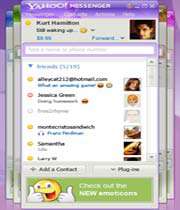
اما اگر به مامطیر اطمینان دارید این مطلب را تا آخر بخوانید و به آن عمل کنید...!!!
به منظور حذف Statuse:
ابتدا به رجیستری بروید.
سپس به کلید زیر بروید:
HKEY_CURRENT_USER\SOFTWARE\YAHOO\PAGER\PROFILES
حال در این کلید نام آیدی هایی که که با آن لاگین کردید را میبینید. برای مثال آیدی Mamatir که آنرا باز کرده و بر روی Custom msgs رفته و حالا در سمت راست صفحه Statuse هایی را که زدیده اید میبینید که با راست کلیک بر روی انها و انتخاب Delete آنها پاک خواهند شد و دوباره هنگام لاگین شدن آنها را نمیبینید.
متن نظر:
چندتا از دستور ها اجرا نمیشن خواستم بدونم مشکل از کامپیوتره منه یا دستور ها اشتباهن
EDUCEDIT،DEVMGMT،DISKMGMT
اینها با پیغام دستور اشتباه هستند مواجه میشم
دستوره Services دقیقا چیکار مکنه؟ چون نه پیام خطا میده و نه پنجره ای باز میشه!
پاسخ مامطیر:
با عرض سلام خدمت شما کاربر گرامی: Delete
متشکریم از تذکراتی که به ما دادید درسته در سیستم ما هم این دستوراتی که ذکر کردید کار نکرد.
این متن را ما از سایت ترفندستان کپی کردیم به همین دلیل هنوز امتحان نکرده بودیم و به منظور استفاده کاربران وبلاگ مامطیر فقط قرار داده بودیم.
در رابطه با دستور Services باید با عرض معذرت بگوییم که دانسته ما هم به همان اندازه شماست و چیز بیشتری نمیدانیم(به همان دلیل بالا...)
شاید بگویید که این گروه چگونه مطالبی را که خود هنوز امتحان نکرده در وبلاگ قرار میدهد؟
کاملا درست است و حق با شماست. اما اگر کمی در وبلاگ و دیگر مطالب جستجو کنید خواهید دید مطالب را خودمان و بدون کپی از جایی نوشتیم و صددرصد امتحان شده اند و کار میکنند.
اما باز هم به تمامی کاربران گرامی قول میدهیم که از این به بعد تمامی ترفند ها و نکات اینترنت و ویندوز را بعد از امتحان در وبلاگ قرار دهیم.
با عرض شرمساری از تمامی کاربران وبلاگ مامطیر به خصوص Delete و باز هم عرض تشکر از ایشان بابت تذکر بسیار سازندهشان.
مدیریت گروه مامطیر
متن نظر:
yek filter shekan bezar to weblog ta ma ham feyz bebarim
پاسخ مامطیر:
با سلام خدمت تمامی مازرونی ها ، مخصوصا ساروی های گل
این درخواست شما خدایی خیلی خوش خیالیه...
آخه توی اینترنت هر سایت یا وبلاگی که فیلتر شکن میگذاره حداکثر ظرف 2 یا 3 روز یا همون سایت فیلتر شکن بلاک(Block) میشه یا خود سایتی که اونها رو معرفی کرده.
با این اوصاف قرار دادن یک فیلتر شکن توی اینترانت تبیان صددرصد غیر ممکن است.
باز هم معذرت میخواهیم اما کاریش نمیشه کرد اگه درخواست دیگه داشتی ما در خدمتیم.
موفق باشی...
متن سوال:
ba salam am man in folder Application ro nadaram dar zemn hamon file update ro ham daram az site tebyan download kardam chi kar konam
پاسخ مامطیر:
با سلام.
ابتدا یک درخواست از شما آقا سجاد:
دوست عزیز؛ خواهشا واضح تر بنویسید چون ما سوال شما را به طور واضح متوجه نمیشویم. مثلا در همین ابتدای سوال، منظور شما از:
am man in folder Application ro nadaram
چیست؟ ما که اصلا نفهمیدیم.
حال با احتمال اینکه مشکل شما را فهمیده باشیم جواب شما را میدهیم.
ما احتمال میدهیم که شما نمیدانید که با فایلهای آپدیت شده باید چه کار کرد؟
جواب ما به شما همان است که در پست قبلی ذکر کردیم؛ چون ما با این ابزار (یعنی NOD32) کار نکردیم نمیتوانیم جواب واضحتری بدهیم. با عرض پوزش آقا سجاد
اما فکر میکنیم کلا گفتیم که باید فایلها را به کجا انتقال دهید تا ابزار آپدیت شود.
باز هم ذکر میکنیم:
بعد از باز کردن فایل فشرده محتویات را به آدرس های زیر انتقال دهید:
مسیر کپی کردن فایلها در ویندوز XP:
C:\Documents and Settings\All Users\Application Data\ESET\ESET NOD32 Antivirus\Updfiles
در ویندوز ویستا:
C:\ProgramData\ESET\ESET NOD32 Antivirus\Updfiles
منظور از درایو C درایوی است که ویندوز در آن نصب شده است.
برای باز گرداندن Folder Options بدون هیچ ابزاری هم میتوانی کارهای زیر را انجام دهی(البته ما پیشنهاد میکنیم که حتما سیستم خود را یک بار Scan کامل بکنی و سپس هم از همان ابزار معرفی شده استفاده کنی):
اگر می خواهید بدون نرم افزار Folder Options را برگردانید در منوی Run دستور gpedit.msc را اجرا کنید. به مسیر زیر بروید:
User Configuration / Administrative Templates / Windows Components / Windows Explorer
در پنجره سمت راست بر روی گزینه Removes the Folder Options menu item from the Tools menu دوبار کلیک کرده و گزینه Disable را انتخاب کرده و OK را بزنید.
اما اگر سوال شما چیز دیگر بود و ما احیانا سوال شما را نفهمیدیم حتما دوباره سوال خود را اما اینبار واضح تر برای ما بفرست.
منتظرت هستیم.
موفق باشی...
حتما میدانید که آیکون هایی که خود ویندوز قابلیت show on desktop را برای آن ها دارا میباشد هیچ فلش کوچکی در سمت چپ و پایین خودشان نیست.
اما این فلش در آیکون ها و یا میانبر هایی که شما با رفتن به گزینه send to در راست کلیک، آنها را در دسکتاپ فعال میکنید هستند.
حال برای حذف این فلش ها به ترتیب زیر عمل کنید:
به 2 زیر کلید زیر بروید:
[HKEY_CLASSES_ROOT\Inkfile]
[HKEY_CLASSES_ROOT\piffile]
و مقدار IsShortcut را حذف کنید.
متن سوال:
?? mikhastam begam ke chera floder option man az bein rafte yanii aslan vojod nadard
پاسخ مامطیر:
سیستم تو دچار یک تروجان یا یک ویروس شده است. این ویروس ابتدا folder Option تو را از بین میبرد و سپس بعد از مدتی سیستم خود به خود ریست میشود و دیگر مشکلات که دیگر کار با سیستم را غیر ممکن میکند.
برای از بین بردن این ویروس یا تروجان ابتدا از یک آنتی ویروس قوی استفاده کن و سپس از ابزار RRT - Remove Restrictions Tool 2.0 برای باز گرداندن folder Option استفاده کن.(احتمالا تو ویروسی که در سوال شماره 2 از ما پرسیده بودی و میگفتی که Regedit تو رو غیر فعال کرده بود رو از بین نبردی ولی هنوز هم دیر نشده است از همون ابزارها که در همون سوال مطرح شد استفاده کن)لینک سوال شماره 2 خود تو
جهت دانلود ابزار RRT - Remove Restrictions Tool 2.0 روی اینجا کلیک کن.
موفق باشی.
منتظرت هم هستیم.
در پاسخ به نظر آقا سجاد در تاریخ: 16/6/1387-16:16
اگه تو در نوشتن به صورت فارسی مشکل داری هیچ اشکالی نداره، میتونی فینگلیشی بنویسی. ما خودمون اون نوشته رو به صورت فارسی درست میکنیم و با نام خودت تو وبلاگ ثبت میکنیم. در ضمن اگه نمیتونی مطالب خودت رو زود به دست ما برسونی هیچ اشکالی نداره همین که ما رو یاری میکنی برای ما یک دنیا ارزش داره و از تو هم بسیار ممنون هستیم.
در رابطه با ساخت اوتوران (autorun) دستت درد نکنه، ما خودمون این کار را کردیم و در مراحل آخر تولید است. به زودی هم برای فروش ارائه میکنیم.
توصیه میکنیم حتما خریداری کنی. این توصیه ما به خاطر فروش خودمون نیست بلکه به خاطر رفع نیازهای اولیه تو در رایانه است زیرا این مجموعه کلیه نیازهای یک کاربر رایانه را رفع میکند. این را به تو قول میدهیم...
در ضمن امیدواریم در ساخت وبلاگ خودت هم موفق باشی.
منتظرت میمونیم.
گروه مامطیر
آیا تا به حال میدانستید هر فایلی در فتوشاپ یک شناسنامه دارد؟
بله! شما به راحتی میتوانید برای هر فایلی در فتوشاپ، شناسنامه تهیه کنید. برای این کار:
1. از منوی File ، زیر منوی ... File Info را بزنید
2. در کارد باز شده، آنچه میخواهید بنویسید
3. در اقع شما با انجام این کار هم تصاویر خلق شده خودتان را راحت تر شناسایی میکنید و هم از این طریق کسانی که علاقه مند به سبک و کارهای شما هستند راحت تر میتوانند با شما آشنا بشوند و یا احیانا در تماس باشند.
کا جالبی است. به شما پیشنهاد میکنیم بعد از هر طرح گرافیکی خود، از این شناسنامه استفاده کنید. ضرر نمیکنید... !!
1-ابتدا تمام عکسهایی را که میخواهید تغییر نام دهید را انتخاب کنید
2-روی اولین عکس راست کلیک کرده وسپس آن راrenam کنید
3-در حالی که دکمهshift را نگه داشته اید بین فضای خالی بین عکس اول ودوّم کلیک کنید
4-نتیجه را مشاهده کنید
خوشتون اومد؟؟
اگر از کاربران فتوشاپ باشید مطمئنا این سوال را از خود پرسیده اید.
علت این حجیم بودن، آن است که فتوشاپ تمامی تصاویر را طوری ذخیره میکند که فتوشاپ نسخهء 2.5 نیز، فایل ما را شناسایی کند. چون از این نسخه به بعد بود که قابلیت لایه ها به فتوشاپ اضافه شدند. به هر حال این مسئله خیلی نادر اتفاق می افتد که کسی از آن نسخهء به خصوص استفاده کند.
برای غیر فعال نمودن آن:
1. از منوی Edit ، زیر منوی Preferences و سپس File Handling را بزنید
2. در کادر باز شده Preferences ، به قسمت File Compatibility ، بروید
3. در منوی Masimize PSD File Compatibility ، فرمان Never را انتخاب نمایید.
این تصویر را در نرم افزار ACDSee ببینید! بعدا نگید نگفتم ها ... !!!
در پست های آتی راه های کم حجم شدن فایل را ارسال میکنیم که بدردتان می خورد (مخصوصا اهالی وبلاگ)
برخورد با خطاهای مودم برای هر کاربر اینترنت حتما پیش آمده. اما اگر معنی آنها را بدانید میتوانید مشکل را رفع کنید و به راحتی کانکت شوید.
به همین منظور وبلاگ مامطیر این خطاها را برای شما جمع آوری کرده تا شما هم از آنها استفاده کنید:
600- اگر سیستم در حال شماره گیری باشه دوباره شماره گیری کنید این پیام خطا رو میده .
601- راه انداز پورت بی اعتبار است.
602- پورت هم اکنون باز میباشد برای بستن ان باید کامپیوتر رو دوباره راه اندازی کنیم.
603 - با فر شماره گیری بیش از اندازه کوچک است .
604- اطلاعات نادرست مشخص شده است
605 - نمی تواند اطلاعات پورت را مشخص کند .
606 - پورت شناسای نمی شه .
607- ثبت وقایع مودم بی اعتبار است .
608- راه انداز مودم نصب نشده است .
609- نوع راه انداز مودم شناسای نشده است .
610- بافر ندارد
611-اطلاعات مسیر یابی غیر فابل دسترسی می باشد
612- مسیر درست راه نمی تواند پیدا کن
613- فشرده سازی بی اعتبار شناخته شده است .
614-سر ریزی بافر
615- پورت پیدا نشده است
616-یک درخواست نا همزمان در جریان است
617- پورت یا دستگاه هم اکنون قطع می باشد
618-پورت باز می باشد . برنامه ای دارد از پورت استفاده میکند
619- پورت قطع می باشد . برنامه ای دارد از پورت استفاده میکند
620-هیچ نقطه پایانی وجود ندارد
621-نمی تواند فایل راهنمایی دفتر تلفن را باز کند
622- فایل دفتر تلفن را نمی تواند بار گذاری کن
623- نمی تواند ورودی دفتر تلفن را بیابد
624- نمی تواند روی فایل دفترچه تلفن نوشته
625- اطلاعات بی اساس در دفترچه تلفن می باشد
626-رشته را نمی تواند بار گذاری کند
627- کلید را نمی تواند بیابد
628- پورت قطع شده است
629- پورت بوسیله دستگاه راه دور قطع میشود (درست نبودن راه اندازه مودم یا برنامه ارتباطی )
630- پورت بدلیل از کار افتادن سخت افزاری قطع شد
631- پورت توسط کاربر قطع شده است
632- اندازه ساختار داده اشتباه است
633- پورت هم اکنون مورد استفاده میباشد
634- نمی تواند کامپیوتر شما رو روی شبکه راه دور ثبت نماید
635- خطا مشخص نشده است
منبع: هیچ کس ـــ شب نویس